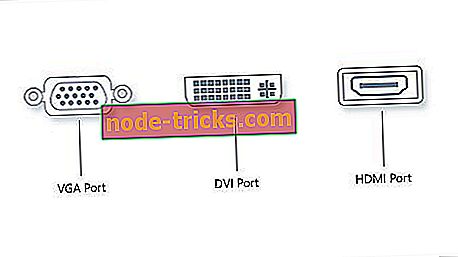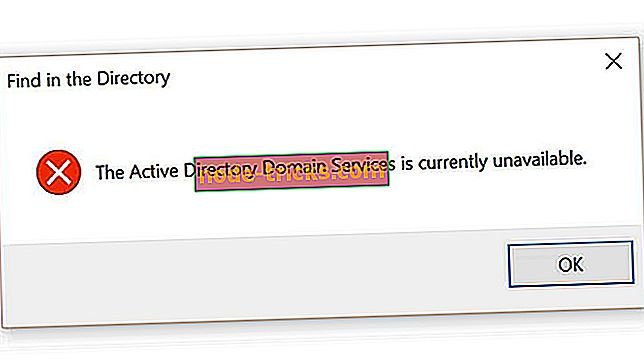Mitä tehdä, jos Discord ei päivity Windows 10 -tietokoneeseen?
Epäjohdonmukaisuus on paras monikeskustelu chat-sovellus pelaajille, mutta monet käyttäjät ilmoittivat, että Discord ei päivity Windows 10: ssä. Tämä voi olla ongelma, ja tämän päivän artikkelissa näytämme, miten tämä ongelma korjataan kerran ja lopullisesti.
Miten päivittää ristiriita oikeaan suuntaan
- Tarkista Antivirus
- Poista Windows Defenderin palomuuri käytöstä
- Suorita järjestelmänvalvojana
- Asenna nykyisen asennuksen ristiriita uudelleen
- Nimeä päivitystiedosto uudelleen
- Poista ristiriita ja poista paikalliset sovellustiedot
1. Tarkista Antivirus
Joskus ristiriita ei päivity, koska virustorjunta häiritsee päivitysprosessia. Jos käytät virustentorjuntaohjelmaa, poista ohjelmisto tilapäisesti tai sulje / sulje sovellus tehtäväpalkista.
Jos virustorjunta on ongelma, kannattaa ehkä harkita vaihtamista eri virustorjuntaohjelmiin. Bitdefender tarjoaa suuren suojan, eikä se häiritse järjestelmää millään tavalla, joten voit kokeilla sitä.
- Lue myös: Top 6 VoIP-ohjelmisto pelaamiseen sinun pitäisi käyttää vuonna 2019
2. Poista Windows Defenderin palomuuri käytöstä
Toinen ohjelma, joka voi luoda ongelmia ristiriidassa, on palomuuri. Jos Discord ei päivity, on mahdollista, että palomuuri estää jotakin taustalla, joten kannattaa poistaa se tilapäisesti käytöstä.
Voit poistaa virustorjuntasi palomuurin käytöstä käynnistämällä virustentorjuntaohjelman valitsemalla Asetukset ja poistamalla reaaliaikaisen suojauksen tai palomuurin.
Voit estää Windows Defender -palomuurin käytöstä seuraavasti.
- Kirjoita Palomuuri Cortanaan / Etsi ja avaa Palomuuri- ja Verkkoturva- vaihtoehto.
- Täällä sinun pitäisi nähdä kaikki tietokoneen verkkoyhteydet. Napsauta sen vieressä olevaa Verkkoyhteyttä .
- Napsauta Windows Defender -palomuuri -kohdassa vaihtokytkintä palomuurin poistamiseksi käytöstä.
- Varmista, että Estä kaikki saapuvat yhteydet, mukaan lukien sallitut sovellukset -vaihtoehdon, on valittuna.
- Lue myös: 7 pelifoorumin ohjelmistoa seuraavan sukupolven online-yhteisön luomiseksi
3. Suorita järjestelmänvalvojana
Sovelluksen käyttäminen järjestelmänvalvojan oikeuksilla näyttää toimineen joillekin käyttäjille.
- Varmista, että Discord on täysin suljettu, ja tehtäväpalkissa ei ole Discord-kuvaketta .
- Avaa Task Manager . Voit tehdä tämän napsauttamalla tehtäväpalkkia hiiren kakkospainikkeella ja valitsemalla Tehtävienhallinta .
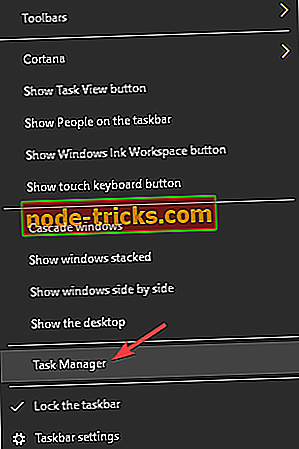
- Etsi nyt mitään epäjohdonmukaisuuteen liittyvää prosessia ja lopeta se.
- Käynnistä järjestelmä uudelleen.
- Uudelleenkäynnistyksen jälkeen napsauta Discord-sovellusta hiiren kakkospainikkeella ja valitse Suorita järjestelmänvalvojana .
4. Asenna nykyisen asennuksen ristiriita uudelleen
Jos Discord ei päivity, voit ladata Discord-sovelluksen uusimman version ja asentaa sen olemassa olevaan asennukseen.
- Lataa virheen uusin versio viralliselta verkkosivustolta
- Suorita asennusohjelma ja anna Windowsin jatkaa asennusta, jos näet varoitusviestin.
- Lue myös: 8 parasta säiliöpelit Windows 10: lle
5. Nimeä päivitystiedosto uudelleen
Toinen yleisesti ehdotettu ongelma tämän ongelman ratkaisemiseksi on nimetä päivitys.exe-tiedosto AppData Local -kansiossa johonkin muuhun.
Tämän jälkeen suorita asennusohjelma ja yritä päivittää sovellus joko olemassa olevan asentajan kautta tai lataa se viralliselta verkkosivustolta aikaisemman ratkaisun mukaisesti. Tässä on, miten se tehdään.
- Paina Windows-näppäintä + R.
- Kirjoita Run-ruutuun % LocalAppData% ja paina Enter .
- Etsi Local-kansiosta Discord-kansio ja avaa se.
- Etsi Update.exe. Napsauta hiiren kakkospainikkeella ja valitse Nimeä uudelleen.
- S et nimi UpdateX.exe tai Update1.exe tai muu.
- Käynnistä sitten Discord-sovellus ja yritä asentaa päivitys. Tai lataa uusin versio viralliselta verkkosivustolta.
6. Poista Discord ja Poista paikalliset sovellustiedot
Jos Discord ei päivity tietokoneellesi, ehkä paras ratkaisu olisi poistaa Discord kokonaan ja poistaa paikalliset tiedostot tietokoneesta. Tämä on suhteellisen yksinkertainen, ja tee se seuraavasti:
- Paina Windows-näppäintä + R.
- Kirjoita Suorita-valintaikkunassa % LocalAppData% ja paina Enter .
- Etsi kansio. Napsauta hiiren kakkospainikkeella Discord- kansiota ja valitse Poista .
- Kirjoita seuraavaksi % appdata% Suorita-valintaikkunaan ja paina Enter.
- Napsauta jälleen hiiren kakkospainikkeella Discord-kansiota ja valitse Poista.
- Kun molemmat kansiot on poistettu, lataa Discord- sovellus viralliselta verkkosivustolta.
Suorita asennusohjelma. Koska olet ladannut asentimen suoraan viralliselta verkkosivustolta, asennusohjelma asentaa todennäköisimmin Discord-sovelluksen uusimman version.
Toinen tapa poistaa epäsuhta tietokoneesta on käyttää asennuksen poisto-ohjelmia, kuten Revo Uninstaller . Käyttämällä asennuksen poisto-ohjelmaa varmistat, että Discord ja kaikki sen tiedostot poistetaan kokonaan tietokoneesta.
Nämä ovat joitakin ratkaisuja, joita voit kokeilla, jos D iscord ei päivity tietokoneeseen. Voit vapaasti kokeilla niitä kaikkia ja kertoa meille, jos he työskentelivät sinulle.

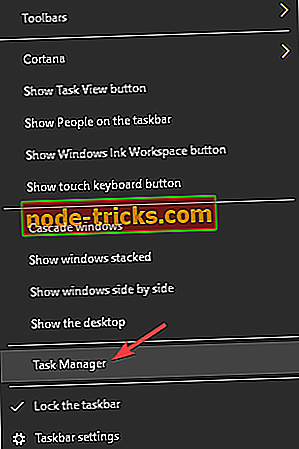

![Windows 10 ei tunnista USB: tä [Fix]](https://node-tricks.com/img/fix/526/windows-10-doesn-t-recognize-usb-7.jpg)